win7电脑截图快捷键如何使用
- 分类:Win7 教程 回答于: 2023年10月19日 11:24:21
如果需要使用win7截图功能来帮助截取网页等一些图片保存分享的话,但是自己又不清楚怎么操作应该怎么办?这里小编建议大家可以使用win7截图快捷键实现,操作比较简单。下面小编就教下大家win7电脑截图快捷键使用指南。
工具/原料:
系统版本:windows7系统
品牌型号:联想小新air12
方法/步骤:
方法一:使用快捷键Prtsc键截图
只需在键盘上按下prtsc键这个电脑截图快捷键,即可获得整个电脑屏幕的内容界面,然后打开画图工具粘贴即可查看。也可以粘贴在QQ聊天框或者Word文档中,之后再选择保存就可以啦。
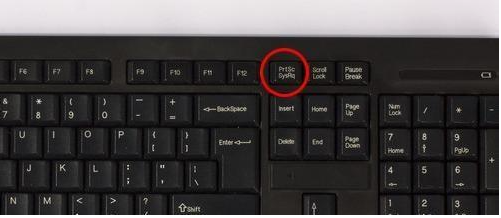
方法二:使用快捷键Ctrl+Prtsc键截图
鼠标点击这个组合快捷键后截屏,即可成功获得的内容也是整个电脑屏幕,与上面的截图方法功能一样,也可以直接粘贴使用。
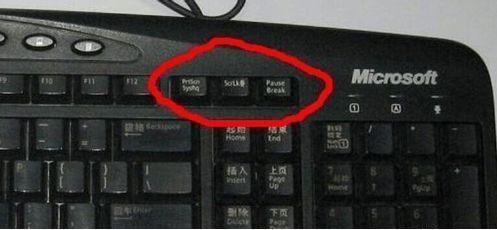
方法三:使用Alt+Prtsc键截图
按下这个组合快捷键只截取当前活动窗口界面的内容,如果打开了某个使用中的软件,接着再使用Alt+Prtsc组合键截图,截屏的界面就是软件显示界面,不是全屏的,更精准一些。通过这种方式的截图也能够直接粘贴使用。
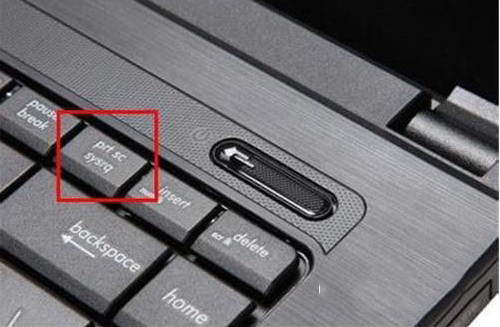
方法四:通过截图工具
我们其实还可以打开win7系统的开始菜单,在【所有程序】里面找到【附件】,里面就有【截图工具】,打开即可点击使用。

方法五:使用浏览器截图
现在各种浏览器都自带了截图,我怕,我们可以直接在浏览器工具中找到,有些浏览器即可以同时按住Ctrl+Shift+X快捷键进行截图。
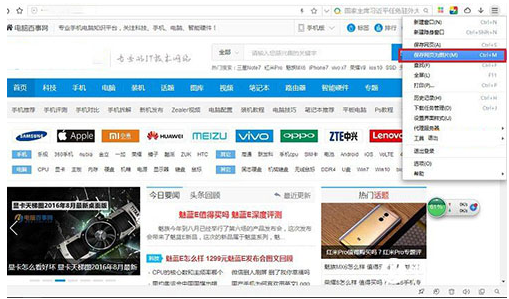
总结:
以上便是win7电脑截图快捷键使用指南所所内容,相关的快捷键有多种,使用的方法和作用也不一样,大家根据自己的实际需求选择合适的方法操作即可。
 有用
26
有用
26


 小白系统
小白系统


 1000
1000 1000
1000 1000
1000 1000
1000 1000
1000 1000
1000 1000
1000 1000
1000 1000
1000 1000
1000猜您喜欢
- 网页证书过期怎么办,小编教你网站安全..2018/09/06
- 手机无法连接电脑,小编教你解决手机无..2018/05/02
- win7桌面文件路径怎么修改2022/05/24
- Win8和Win7共享:实现无缝连接..2024/02/06
- HIFI是什么,小编教你如何在手机内打开..2018/03/26
- win7卸载软件需要管理员权限怎么办..2023/01/29
相关推荐
- 鼠标滚轮失灵,小编教你怎么解决鼠标滚..2018/06/01
- 电脑无法复制粘贴,小编教你解决电脑无..2018/09/06
- 手把手教你万能网卡驱动 xp功能介绍..2019/01/26
- 联想g50重装系统win7教程2023/01/30
- 关闭默认共享,小编教你win7关闭默认共..2018/09/15
- 怎么样重装电脑系统的详细步骤win7..2023/03/02














 关注微信公众号
关注微信公众号



